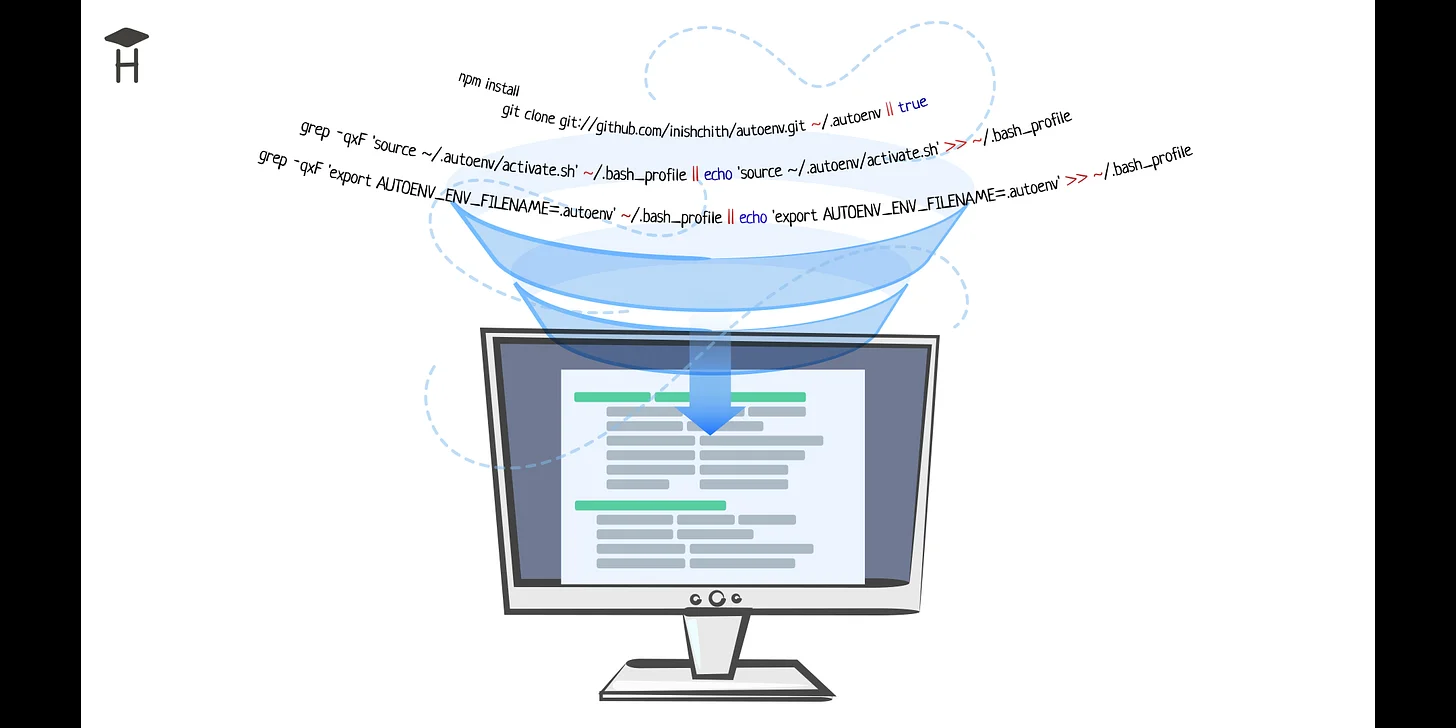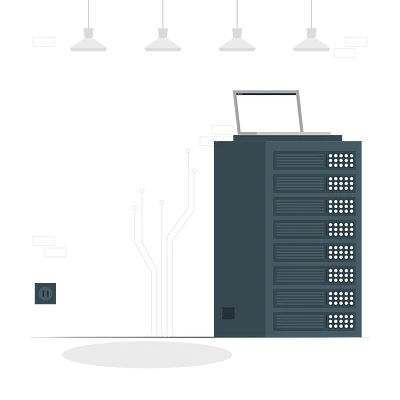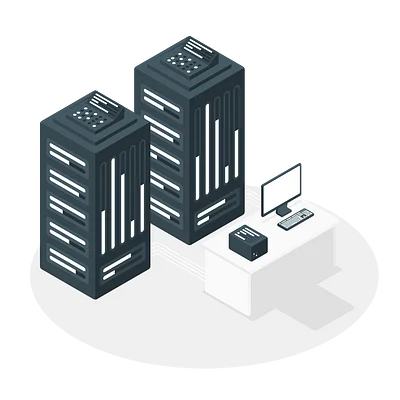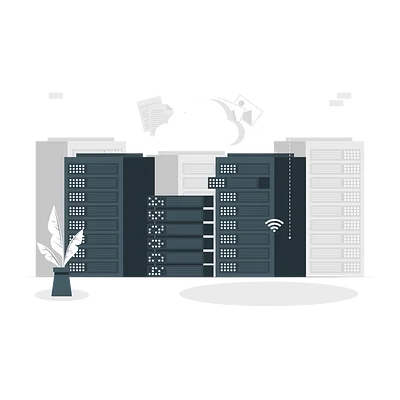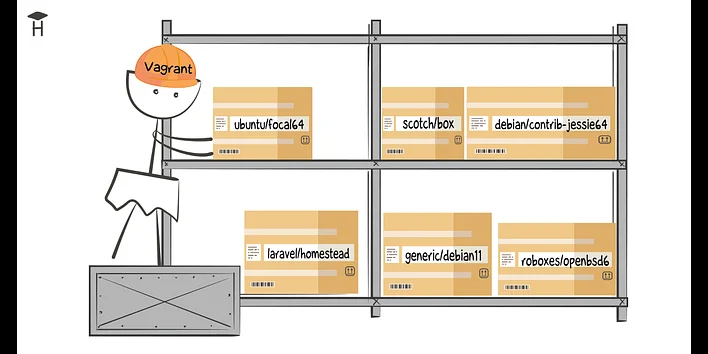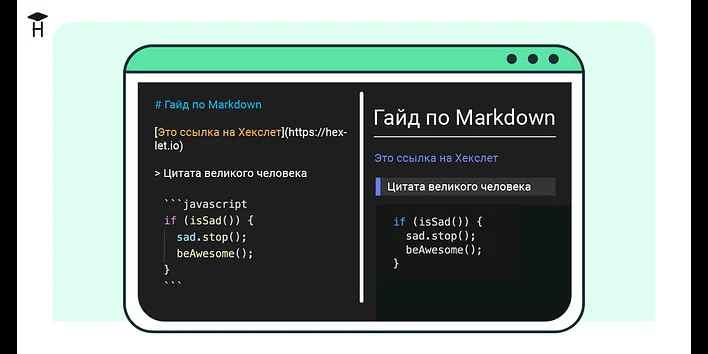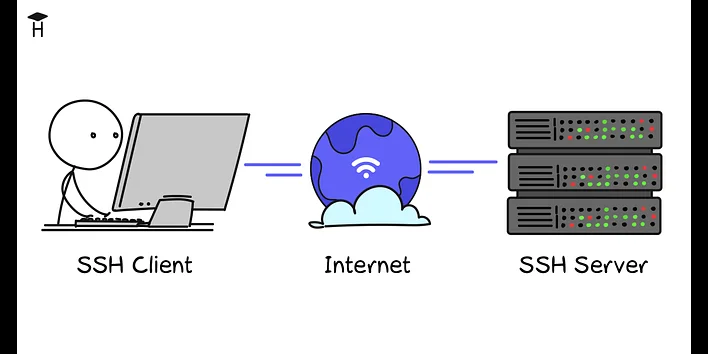Что такое Makefile и как начать его использовать
Введение
В жизни многих разработчиков найдётся история про первый рабочий день с новым проектом. После клонирования основного репозитория проекта наступает этап, когда приходится вводить множество команд с определёнными флагами и в заданной последовательности. Без описания команд, в большинстве случаев, невозможно понять что происходит, например:
Эти команды являются лишь частью того, что необходимо выполнить при разворачивании проекта. В приведённом примере видно, что команды сами по себе длинные, содержат много флагов, а значит, их трудно не только запомнить, но и вводить вручную. Постоянно вести документацию становится сложнее с ростом проекта, она неизбежно устаревает, а порог входа для новичков становится выше, ведь уже никто не в состоянии вспомнить всех деталей проекта. Некоторые такие команды необходимо использовать каждый день, и даже не один раз в день.
Со временем становится понятно, что нужен инструмент, способный объединить в себе подобные команды, предоставить к ним удобные шорткаты (более короткие и простые команды) и обеспечить самодокументацию проекта. Именно таким инструментом стал Makefile и утилита make. Этот гайд расскажет, как использование этих инструментов позволит свести процесс разворачивания проекта к нескольким коротким и понятным командам:
Что такое make и Makefile
Makefile — это файл, который хранится вместе с кодом в репозитории. Его обычно помещают в корень проекта. Он выступает и как документация, и как исполняемый код. Мейкфайл скрывает за собой детали реализации и раскладывает "по полочкам" команды, а утилита make запускает их из того мейкфайла, который находится в текущей директории.
Изначально make предназначалась для автоматизации сборки исполняемых программ и библиотек из исходного кода. Она поставлялась по умолчанию в большинство *nix дистрибутивов, что и привело к её широкому распространению и повсеместному использованию. Позже оказалось что данный инструмент удобно использовать и при разработке любых других проектов, потому что процесс в большинстве своём сводится к тем же задачам — автоматизация и сборка приложений.
Применение мейка в проектах стало стандартом для многих разработчиков, включая крупные проекты. Примеры мейкфайла можно найти у таких проектов, как Kubernetes, Babel, Ansible и, конечно же, повсеместно на Хекслете.
Синтаксис Makefile
make запускает цели из Makefile, которые состоят из команд:
Но недостаточно просто начать использовать мейкфайл в проекте. Чтобы получить эффект от его внедрения, понадобится поработать над разделением команд на цели, а целям дать семантически подходящие имена. Поначалу, перенос команд в Makefile может привести к свалке всех команд в одну цель с «размытым» названием:
Здесь происходит сразу несколько действий: создание файла с переменными окружения, подготовка базы данных, генерация ключей, установка зависимостей и запуск проекта. Это невозможно понять из комментариев и названия цели, поэтому будет правильно разделить эти независимые команды на разные цели:
Теперь, когда команды разбиты на цели, можно отдельно установить зависимости командой make install или запустить приложение через make start. Но остальные цели нужны только при первом разворачивании проекта и выполнять их нужно в определённой последовательности. Говоря языком мейкфайла, цель имеет пререквизиты:
Задачи будут выполняться только в указанной последовательности и только в случае успеха предыдущей задачи. Значит, можно добавить цель setup, чтобы объединить в себе все необходимые действия:
Теперь развернуть и запустить проект достаточно двумя командами:
Благодаря проделанной работе Makefile, команды проекта вместе с флагами сведены в Makefile. Он обеспечивает правильный порядок выполнения и не важно, какие при этом задействованы языки и технологии.
Продвинутое использование
Фальшивая цель
Использование make в проекте однажды может привести к появлению ошибки make: <имя-цели> is up to date., хотя всё написано правильно. Зачастую, её появление связано с наличием каталога или файла, совпадающего с именем цели. Например:
Как уже говорилось ранее, изначально make предназначалась для сборок из исходного кода. Поэтому она ищет каталог или файл с указанным именем, и пытается собрать из него проект. Чтобы изменить это поведение, необходимо в конце мейкфайла добавить .PHONY указатель на цель:
Последовательный запуск команд и игнорирование ошибок
Запуск команд можно производить по одной: make setup, make start, make test или указывать цепочкой через пробел: make setup start test. Последний способ работает как зависимость между задачами, но без описания её в мейкфайле. Сложности могут возникнуть, если одна из команд возвращает ошибку, которую нужно игнорировать. В примерах ранее такой командой было создание .env-файла при разворачивании проекта:
Самый простой (но не единственный) способ «заглушить» ошибку — это сделать логическое ИЛИ прямо в мейкфайле:
Добавлять такие хаки стоит с осторожностью, чтобы не «выстрелить себе в ногу» в более сложных случаях.
Переменные
Зачастую в команды подставляют параметры для конфигурации, указания путей, переменные окружения и make тоже позволяет этим управлять. Переменные можно прописать прямо в команде внутри мейкфайла и передавать их при вызове:
Переменные могут быть необязательными и содержать значение по умолчанию. Обычно их объявляют в начале мейкфайла.
Некоторые переменные в Makefile имеют названия отличные от системных. Например, $PWD называется $CURDIR в мейкфайле:
Заключение
В рамках данного гайда было рассказано об основных возможностях Makefile и утилиты make. Более плотное знакомство с данным инструментом откроет множество других его полезных возможностей: условия, циклы, подключение файлов. В компаниях, где имеется множество проектов, написанных разными командами в разное время, мейкфайл станет отличным подспорьем в стандартизации типовых команд: setup start test deploy ....
Возможность описывать в мейкфале последовательно многострочные команды позволяет использовать его как «универсальный клей» между менеджерами языков и другими утилитами. Широкая распространённость этого инструмента и общая простота позволяют внедрить его в свой проект достаточно легко, без необходимости доработок. Но мейкфайл может быть по-настоящему большим и сложным, это можно увидеть на примере реальных проектов:
Дополнительные материалы
- Руководство по современному Make — «выжимка» из документации на русском языке;
- Утилита make: полезный универсальный инструмент программиста — видео-версия данного гайда.
Мейкфайлы, использованные при составлении гайда:
Kirill Mokevnin
год назад
30